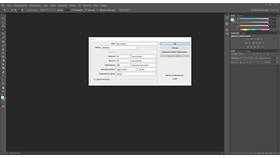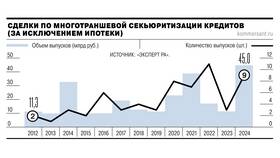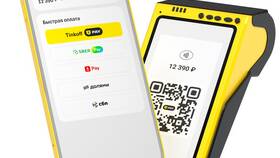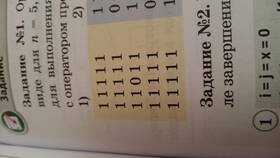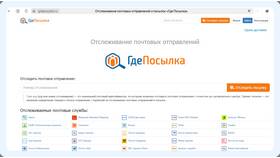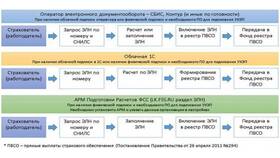| Шаг | Действие |
| 1 | Создание нового документа (Ctrl+N) |
| 2 | Настройка параметров: размер, разрешение, цветовой режим |
| 3 | Знакомство с интерфейсом: панели, инструменты, меню |
- Создание нового слоя (Shift+Ctrl+N)
- Изменение порядка слоев
- Применение режимов наложения
- Использование масок слоя
- Перемещение (V)
- Выделение (M, L, W)
- Кисть (B)
- Ластик (E)
- Текст (T)
| Действие | Где найти |
| Цветокоррекция | Изображение → Коррекция |
| Изменение яркости/контраста | Изображение → Коррекция → Яркость/Контраст |
| Баланс белого | Изображение → Коррекция → Цветовой баланс |
- Дублирование основного слоя (Ctrl+J)
- Использование инструмента "Точечная восстанавливающая кисть" (J)
- Применение фильтра "Размытие по поверхности"
- Коррекция с помощью "Исторической кисти"
- Выбор инструмента "Произвольная фигура" (U)
- Настройка цвета заливки и обводки
- Использование векторных масок
- Активация инструмента "Текст" (T)
- Выбор шрифта и размера
- Применение стилей слоя
- Деформация текста при необходимости
| Формат | Назначение |
| PSD | Сохранение с редактируемыми слоями |
| JPEG | Для публикации в интернете |
| PNG | Для изображений с прозрачностью |
- Ctrl+T - Свободное трансформирование
- Ctrl+Alt+Z - Шаг назад
- Ctrl+Shift+I - Инверсия выделения
- Ctrl+D - Снять выделение
Освоение базовых функций Photoshop открывает возможности для профессиональной обработки изображений. Регулярная практика поможет совершенствовать навыки работы с программой.